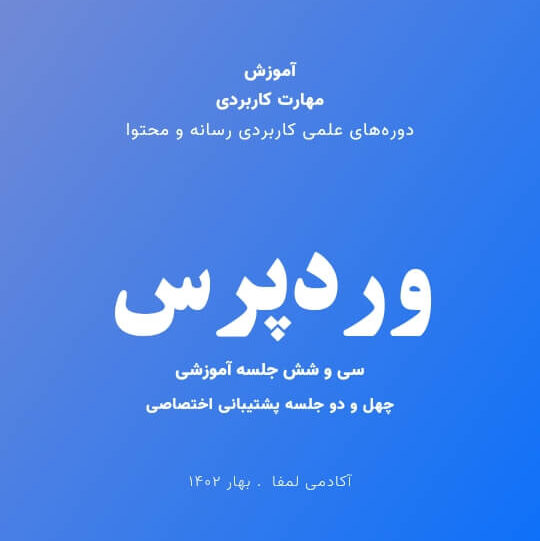برای اطلاع از دوره آموزشی مهارت رسانه و محتوا با پشتیبانی ارتباط بگیرید.
آموزش کامل نصب وردپرس در سی پنل و ساخت ادون دامین را در ویدیو برای شما توضیح میدهم. با این آموزش، شما میتوانید به راحتی وردپرس را در هاست سی پنل نصب کنید و به محیط مدیریتی آن دسترسی پیدا کنید.
مرحله ۱: دانلود و آمادهسازی فایلهای وردپرس
۱. ابتدا به وبسایت رسمی وردپرس در آدرس wordpress.org بروید.
۲. در بخش “دانلود”، دکمه “حالا دانلود کنید” را کلیک کنید تا فایل فشرده حاوی بسته نصب وردپرس را دریافت کنید.
۳. پس از دانلود، فایل را از حالت فشرده خارج کنید و پوشه “wordpress” را در کامپیوتر خود ذخیره کنید.
مرحله ۲: انتقال فایلهای وردپرس به هاست سی پنل
۱. وارد پنل کنترل سی پنل خود شوید.
۲. در بخش “فایل منیجر”، وارد پوشه “public_html” شوید (معمولاً این پوشه برای نصب وردپرس استفاده میشود).
۳. در قسمت بالای صفحه، دکمه “بارگذاری” را بزنید و سپس فایلهای از پوشه “wordpress” را انتخاب کنید و بارگذاری کنید.
مرحله ۳: ایجاد پایگاه داده
۱. وارد پنل کنترل سی پنل خود شوید.
۲. در بخش “پایگاه دادهها”، یک پایگاه داده جدید ایجاد کنید و یک نام برای آن تعیین کنید. همچنین، یک نام کاربری و رمز عبور برای این پایگاه داده تعیین کنید. اطلاعات ایجاد شده را یادداشت کنید.
مرحله ۴: تنظیمات نصب وردپرس
۱. در مرورگر خود، آدرس دامنهی خود را وارد کنید (به صورت مثال: www.example.com).
۲. صفحهای با عنوان “انتخاب زبان” ظاهر میشود. زبان مورد نظر خود را انتخاب کنید و بر روی دکمه “ادامه” کلیک کنید.
۳. در صفحه “اطلاعات پایگاه داده”، اطلاعات پایگاه دادهیی که در مرحله قبل ایجاد کرده بودید را وارد کنید. نام پایگاه داده، نام کاربری و رمز عبور را وارد کنید.
۴. در صفحه “اطلاعات اتصال”، اطلاعات اتصال به پایگاه داده را تکمیل کنید.
۵. در صفحه “تأیید نصب”، بر روی دکمه “نصب”کلیک کنید تا نصب وردپرس آغاز شود.
مرحله ۵: تکمیل نصب وردپرس
۱. پس از اتمام نصب، صفحهای با عنوان “نصب موفقیتآمیز” نمایش داده میشود. در این صفحه، باید نام کاربری و رمز عبور مدیریتی خود را تعیین کنید.
۲. همچنین، میتوانید یک ایمیل برای مدیریت سایت تعیین کنید.
۳. پس از تکمیل اطلاعات، بر روی دکمه “ورود” کلیک کنید.
تبریک میگویم! شما با موفقیت وردپرس را در هاست سی پنل نصب کردید. حالا میتوانید به صفحه ورود به مدیریت سایت خود رفته و با استفاده از نام کاربری و رمز عبور مدیریتی، به محیط مدیریت وردپرس وارد شوید.